파일
파일 메뉴의 최근 파일 리스트의 최대 파일 숫자.
이 명령은 다수의 백업 복사를 만드는데 사용될 수 있습니다. 이것들은 다음과 같이 연속적으로 이름이 정해집니다: *.bak, *.bak1, *.bak2, etc.
Cineware exchange는 다른 응용 프로그램(예. After Effects)이 Cinema 4D의 기본 파일 형식을 읽고 쓸 수 있게 합니다. 이 옵션은 추가 폴리곤의 복사본이 씬의 생성기(파라메트릭 프리미티브, 돌출 오브젝트와 같은 스플라인 제네레이터, 클로너 오브젝트 등)로 구성되어야 하는지를 정의합니다. 이렇게 하면 파일 크기가 증가하지만, 다른 응용 프로그램이 Cinema 4D의 기본 파일 형식을 쉽게 가져올 수 있게 합니다.
예를 들어, 만약 클로너 오브젝트의 클론의 수가 바뀌는 애니메이션(또는 다른 배열 오브젝트 및 모그라프의 오브젝트와 같이 클론 갯수가 정해지지 않은 것)의 경우, 이 옵션은 모든 클론 애니메이션 외부 응용 프로그램으로 보내는 것을 보장합니다. 또한 프로젝트에서는 파일 크기가 매우 커지므로 주의하십시오.
RELEASE 21
예를 들어, 프로젝트 경로나 tex 폴더에 없는 로컬 비트맵을 재질에 불러올 경우 Cinem a4D의 메시지에 익숙합니다: 애셋을 상대 또는 절대 경로에 저장할 지 여부를 정의할 수 있습니다.
이 메시지가 당신의 신경 쓰인다면 기본 절차를 무엇으로 할 지 정할 수 있습니다.
다음 옵션들 중에서 선택할 수 있습니다:
프로젝트 위치로 애셋 복사하기: 정확하게 상대 경로가 사용됨
절대 경로 사용: 아무것도 복사되지 않고 절대 경로가 사용됨
항상 묻기: 이전 버전의 Cinema 4D에서 사용되던 동작입니다. 애셋이 불러오면 위의 쿼리가 나타나고 수행할 작업을 결정할 수 있습니다.
이 옵션이 활성화되면, Cinema 4D는 지정된 간격으로 자동으로 저장합니다.
파일은 아래의 네이밍 관례에 따라 저장됩니다:
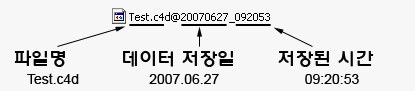
씬 파일이 저장되는 간격을 분 단위로 입력합니다. 씬에서 변화가 없을 경우 장면은 저장되지 않습니다.
정의된 간격이 짧을 수록 단기간에 많은 파일이 저장되고 그만큼 메모리가 많이 필요합니다. 이 필드에 정의된 값은 저장하는 파일의 수를 제한합니다. 저장하는 수가 이 값을 넘을 경우에는, 새로운 파일을 수용하기 위해서 맨처음 저장된 파일이 자동으로 삭제됩니다.
파일을 저장할 위치를 정의하기 위해 선택할 수 있는 옵션은 다음 세가지가 있습니다:
프로젝트 디렉토리: backup이란 이름의 폴더가 씬 디렉토리에 생성됩니다.
유저 디렉토리: backup이란 이름의 폴더가 생성됩니다.
사용자 디렉토리: 여러분이 선택한 디렉토리에 생성됩니다.
여기에는 프로젝트를 저장하거나 열 때 XRef 오브젝트에 관련된 옵션이 있습니다.
새로운 프로젝트를 열면 프로젝트에 포함되어 있는 각 XRef 오브젝트를 자동으로 업데이트하지 않으려면 이 옵션을 선택합니다. 이것은 참조 장면이 상대 경로로 되어 있는 것을 로드할 때 장면을 여는 속도를 상당히 높일 수 있습니다. 그러나, 이 옵션이 켜져 있으면 XRef 오브젝트를 수동으로 업데이트해야 합니다.
저장할 때 모든 XRef 오브젝트를 씬에서 자동으로 제외하려면 이 옵션을 선택합니다. 저장 파일 크기를 줄일 수 있습니다. 새 Xref 오브젝트는 마스터 씬에 기본으로 저장되고 더 이상 상호작용하는 "인스턴스”로 고려되지 않습니다.
Cinema 4D는 텍스쳐 파일과 애니메이션 파일을 아래 위치에서 찾습니다:
- 씬과 같은 폴더에서
씬 폴더 아래의 Tex 폴더에서
Cinema 4D 폴더내의 Tex 폴더에서
주어진 비트맵이 절대 경로로 저장되었다면, Cinema 4D는 이 경로만을 검색하여 정의된 다른 검색 경로는 무시합니다.
Cinema 4D 라이브러리의 텍스쳐를 사용하는 경우, 해당 경로는 이 디렉토리에 직접 설정할 수 있고 여기서는 텍스쳐만을 검색합니다.
특정 텍스쳐는 이 경로에 없는 경우도 있습니다. (예를 들어 네트워크에서 텍스쳐를 불러온 경우 등) 자료 편집에서 재질 편집기에서 각 경로를 수정할 수 있지만, 다수의 텍스쳐 경로를 수정해야 하는 경우에는 상당히 시간이 많이 걸리는 작업입니다.
이러한 이유로 Cinema 4D에서는 대체 경로를 10까지 할당할 수 있습니다. 뷰포트 또는 레이트레이서 위의 경로 1개로 질감을 찾을 수 없는 경우에는 하위 폴더 모두를 포함해서 다른 경로를 자동으로 검색합니다.
DVD 또는 네트워크에 연결 경로를 지정하지 마십시오. 이러한 경로를 검색하려면 대부분의 경우 처리 시간이 오래 소요됩니다. 질감이 어떤 디렉토리에 없는 경우에는 오류 메세지만 나타납니다.
또한 키보드를 사용해서 경로를 직접 입력하거나 오른쪽의 파일 선택 버튼을 클릭하여 원하는 위치로 이동할 수 있습니다. 불러오기 (Windows) / 선택하기 (MacOS)를 누른 다음 선택을 완료하세요. 경로는 일반 설정 메뉴의 텍스트 필드에 자동으로 입력됩니다.